Téléchargez et installez les pilotes USB Google
Pilotes Usb / / August 05, 2021
Si vous utilisez des appareils de la série Pixel ou Nexus et que vous travaillez avec la synchronisation PC, le transfert de données, le clignotement, etc., ce guide est pour vous. Il s'agit d'un pont utilitaire de ligne de commande qui relie le SDK Android de votre appareil à un ordinateur via un câble USB. Cela fonctionne bien ou vous pouvez dire développé pour Windows PC. Cependant, Google vous propose toujours de télécharger et d'installer les pilotes USB sur votre PC Windows pour une connectivité de données ou un transfert de fichiers plus rapide et stable, et plus encore. Maintenant, vous pouvez télécharger et installer facilement les pilotes USB Google pour la version Windows 10/8 / 8.1 / 7. Ici, dans ce guide, nous partagerons avec vous le lien de téléchargement et les étapes pour l'installer sur votre PC. Suivez le guide complet.
Si vous avez déjà installé Android SDK ou Android Studio sur votre PC Windows 7 ou Windows 10, le pilote USB est peut-être déjà installé. Ces pilotes sont mis à jour assez fréquemment. Mais il est recommandé d’exécuter la dernière version du logiciel sur votre téléphone et votre ordinateur Windows.
Table des matières
-
1 Télécharger les pilotes USB Google
- 1.1 Télécharger avec SDK Manager dans Android Studio
-
2 Étapes pour installer manuellement les pilotes USB Android
- 2.1 Pour Windows 10:
- 2.2 Pour Windows 7 / Windows 8:
- 2.3 Mettre à jour un pilote USB existant sous Windows
Télécharger les pilotes USB Google
Il existe deux méthodes possibles pour télécharger le pilote USB de Google. Soit vous pouvez télécharger directement le package zip pour Windows, soit utiliser le SDK Manager dans Android Studio. Nous avons partagé les deux méthodes ci-dessous:
Nous vous recommandons d'installer le pilote manuellement.
Télécharger-latest-USB-driver-windows.zip
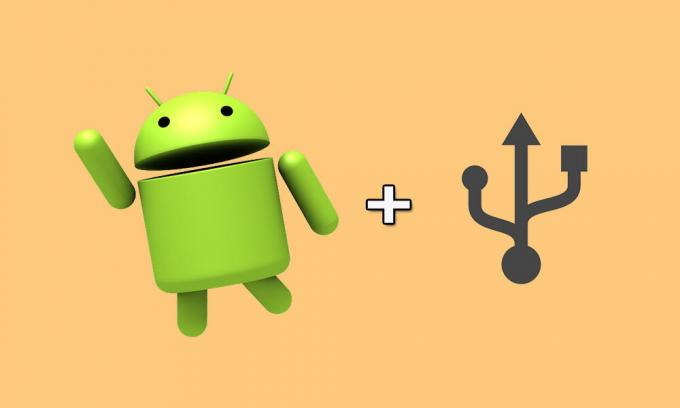
Télécharger avec SDK Manager dans Android Studio
- Nécessite un câble USB et un PC / ordinateur portable Windows.
- Dans Android Studio, cliquez sur Outils > Android > Gestionnaire SDK.
- Clique sur le Outils SDK languette.
- Sélectionnez le Pilote USB Google et cliquez sur D'accord bouton.
- Ensuite, installez le package.
- C'est tout! Maintenant, il téléchargera le dernier pilote USB et l'installera également.
Étapes pour installer manuellement les pilotes USB Android
Suivez le guide complet étape par étape pour savoir comment installer facilement les pilotes USB Android manuellement sur Windows 10/8/7.
Doit lire:Téléchargez les pilotes USB Android pour Windows et Mac
Pour Windows 10:
- Tout d'abord, connectez votre appareil Android à votre ordinateur via un câble USB.
- De Windows Explorer dossier, ouvrir Gestion d'ordinateur.
- Dans le volet gauche, sélectionnez Gestionnaire de périphériques.
- Dans le volet droit, recherchez et développez Des appareils portables.
- Ensuite, faites un clic droit sur le nom de l'appareil que vous avez connecté.
- Puis sélectionnez Mettre à jour le logiciel du pilote.
- Vous allez le Assistant de mise à jour du matériel, sélectionnez Parcourir mon ordinateur pour le logiciel du pilote et cliquez sur Suivant bouton.
- Cliquer sur Feuilleter puis recherchez le dossier du pilote USB et localisez-le.
- Enfin, cliquez sur le Suivant bouton pour installer le pilote.
- C'est tout.
Pour Windows 7 / Windows 8:
Pour installer le pilote USB Android sur Windows 7 / Windows 8, suivez les étapes ci-dessous:
- À l'aide d'un câble USB, connectez votre téléphone Android à votre ordinateur.
- Maintenant, faites un clic droit sur Poste de travail à partir de votre bureau et sélectionnez Gérer.
- Sélectionner Dispositifs dans le volet gauche.
- Localiser et développer Autres appareils dans le volet droit.
- Cliquez ensuite avec le bouton droit sur le nom de l'appareil que vous avez connecté et sélectionnez Mettre à jour le logiciel du pilote.
- Il lancera le Assistant de mise à jour du matériel.
- Sélectionner Parcourir mon ordinateur pour le logiciel du pilote et cliquez sur Suivant bouton.
- Cliquer sur Feuilleter et localisez le dossier du pilote USB.
- Ensuite, cliquez sur le Suivant bouton pour installer le pilote.
- Vous avez terminé.
Mettre à jour un pilote USB existant sous Windows
Dans ce cas, vous avez déjà installé le pilote USB de Google sur votre ordinateur. Vous pouvez également le mettre à jour sans supprimer l'existant. Cela économisera également vos efforts et votre temps. Vérifiez-le:
- Comme d'habitude, vous devez connecter votre smartphone à votre ordinateur via un câble USB.
- Cliquez ensuite avec le bouton droit sur l'icône Poste de travail de votre bureau et sélectionnez Gérer.
- Sélectionner Gestionnaire de périphériques dans le volet gauche.
- Localiser et développer Téléphone Android du côté droit.
- Maintenant, faites un clic droit sur Interface ADB composite Android et sélectionnez Mettre à jour le pilote.
- le Assistant de mise à jour du matériel ouvrira.
- Sélectionner Installer à partir d'une liste ou d'un emplacement spécifique et cliquez sur Suivant option.
- Sélectionner Recherchez le meilleur pilote dans ces endroits.
- Maintenant, décochez Rechercher un support amovible et vérifiez à Inclure cet emplacement dans la recherche.
- Cliquer sur Feuilleter et localisez le dossier du pilote USB.
- Enfin, cliquez sur le bouton Suivant pour mettre à niveau le pilote.
Si vous avez suivi toutes les étapes correctement, le pilote USB doit être installé sur votre PC Windows. Si vous rencontrez un problème, n'hésitez pas à écrire dans les commentaires ci-dessous.
Subodh aime écrire du contenu, qu'il soit lié à la technologie ou autre. Après avoir écrit sur un blog technologique pendant un an, il en devient passionné. Il adore jouer à des jeux et écouter de la musique. Outre les blogs, il crée une dépendance aux versions de PC de jeu et aux fuites de smartphones.



